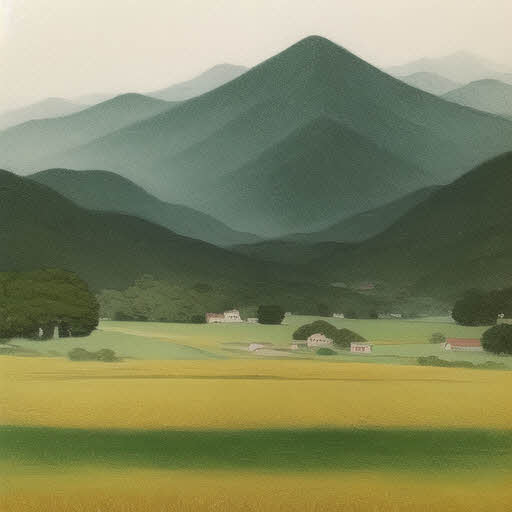스위트 홈 3D를 설치하면 제공되는 기본 3D 객체와 텍스쳐는 종류가 몇 개 없습니다. 그래서 추가로 설치해줘야 하는데, 몇 가지 방법이 있습니다.
첫째로 스위트 홈 3D에서 제공해주는 추가 3D 객체(가구류 등)와 텍스쳐 (벽지나 바닥 질감류)를 받아서 설치하는 것입니다. 이 경우는 라이브러리 파일로 제공되기 때문에 받아서 설치만 하면 됩니다. 방법은 밑에 소개하겠습니다.
둘째로 무료로 공개된 3D 객체를 개별로 받아서 추가하는 것입니다. 텍스쳐도 마찬가지로 가능합니다. 이 방법은 다양한 3D 객체와 텍스쳐를 추가할 수 있습니다. 3D 객체를 손수 만들 수 있다면 본인이 필요한 가구류나 사물을 만들어서 추가도 가능합니다. 그런데 그 정도 3D 능력자면 스위트 홈 3D보다 훨씬 전문적인 설계 프로그램을 사용하는 경지일 것 같네요. ^^
자 그럼 먼저 스위트 홈 3D 제작사에서 제공하는 추가 객체와 텍스쳐 라이브러리 파일을 추가하는 방법을 알아보겠습니다. 해당 파일들을 받을 수 있는 링크를 걸어 놓겠습니다. 티스토리는 파일당 10메가 제한이 걸려 있어서 제가 받아서 올리면 분할해야 하는 파일도 있어서 링크에서 받는 걸 추천드립니다.
■ 3D 객체 라이브러리 파일을 받을 수 있는 링크입니다.
Sweet Home 3D : 3D models import
3D models import This page lists some sources of free 3D models that you may import in Sweet Home 3D, either one by one or by group of models, and web sites that propose 3D models. Free 3D models created by contributors The free 3D models page proposes mor
www.sweethome3d.com

총 8개의 3D 객체 라이브러리 파일을 받을 수 있습니다. ZIP 파일이며 압축 해제하면 확장자가 SH3F인 라이브러리 파일들을 확인할 수 있습니다.

sh3f라는 라이브러리 파일에 대해 설명드리자면 다량의 3D 객체나 텍스쳐들을 하나의 파일로 뭉쳐 놓은 것입니다. 즉 저 파일 하나하나에 수십에서 수백 개의 3D 객체가 저장되어 있는 것이죠.
자 그럼 여기서 이 파일들을 어떻게 추가할 것이냐! 총 3가지 방법이 있습니다.
1. 더블클릭 - 각 파일들을 더블 클릭하면 바로 스위트 홈 3D에 적용되면서 추가됩니다. 제일 간단, 간편한 방법입니다. 적용이 끝난 라이브러리 파일은 지우시면 됩니다. 더블 클릭한 파일들은 스위트 홈 3D가 사용자 폴더에 생성해 놓은 곳(숨은 폴더)으로 복사됩니다.
2. 파일들을 숨은 폴더로 이동 - 저 SH3F 파일을 더블클릭하지 말고 몽땅 잘라내기 해서 숨은 폴더로 이동해 넣으면 됩니다. 단 이 경우 스위트 홈 3D를 재 실행해야 3D 객체 라이브러리가 인식되어 앱에 적용됩니다. 숨은 폴더를 찾는 방법에 대한 글은 링크를 걸어드리겠습니다. 저는 이 방법을 추천드립니다. 살짝 번거로울 수 있으나 한 번에 파일을 다 잘라내서 이동하면 되니 오히려 편하더군요. 그리고 앱만 다시 실행시키면 끝! 또한 이 방법을 알고 있어야 라이브러리 파일에 대한 접근 및 그것의 편집을 할 수 있습니다. 이건 차후에 다루겠습니다.
스위트 홈 3D 소소한 팁 01- 스위트 홈 3D가 생성하는 숨은 폴더
스위트 홈 3D 설치 후 외부 3D 객체 (가구와 같은)와 벽체나 바닥용 텍스처를 추가하면 본 설치 폴더 어디에도 그 파일들이 생성되지 않습니다. 상당히 의아해하고 있었는데 알고 보니 별도의 폴더를 생성해서 그..
your7907.tistory.com
숨은 폴더들 중 sh3f 파일은 "furniture" 폴더로 이동 시키셔야 합니다.


3. 스위트 홈 3D 앱에서 직접 가져오기 - 말 그대로 앱 상에서 저 SH3F파일을 읽어 들이는 겁니다. 근데 더블클릭만으로도 삽입되는 파일을 굳이 앱에서 수기로 해줘야 할 필요성이 있을까 싶습니다. 숨은 폴더로 붙여 넣는 방법도 있고 말이죠. 제가 봤을 땐 제일 번거로운 방법이 아닌가 싶습니다. 그래도 일단 기능이 지원되니 방법은 설명하겠습니다.
① 스위트 홈 3D 실행
② 상단 메뉴바에서 "가구 → 가구 라이브러리 가져오기" 선택

③ 다운로드 받은 라이브러리 파일이 위치한 곳으로 이동. 저는 설명을 위해 다운로드 폴더에 제가 생성한 "01-창문류.sh3f"를 이동시켜 놓은 상태입니다. 파일을 선택 후 열기를 클릭하면 끝! 완료되면 추가되었다는 메시지가 출력됩니다.


참고로 이 방법 역시 라이브러리 파일을 숨은 폴더로 "복사" 해주는 기능에 불과합니다. 쉽게 설명을 위해 캡쳐한 이미지를 올려봅니다.
먼저 라이브러리 추가하기 전 숨은 폴더의 3D 객체 폴더 이미지 입니다. 보시는 바와 같이 "01-창문류.sh3f"파일이 없습니다. 이 시범을 위해 파일을 다운로드 폴더로 옮겨둔 상태입니다.

다운로드 폴더로 이동되어 있는 "01-창문류.sh3f" 파일. 생성일자와 시간을 기억해주시기 바랍니다.

3번 방법으로 추가하면 다운로드 폴더에서 선택한 파일이 숨은 폴더로 짠 하고 복사되어 있습니다. 생성 일자는 5월 5일 오후 2시 24분! 원본인 파일은 5월 2일 오후 4시 15분. 결국 똑같은 파일 하나 더 생성된 것에 불과합니다. 1번 방법도 원리상 동일합니다. 불필요한 "원본"은 굳이 놔둘 필요 없이 삭제.

자 그래서 제가 2번 방법을 추천드리는 겁니다. 다운로드 받아온 SH3F 원본 파일을 그냥 저 숨겨진 라이브러리 폴더로 이동시키는 게 편합니다. 무엇보다 파일이 여러 개 일 경우 한 번에 떠서 이동이 가능하죠. 1번의 방법은 SH3F 파일을 일일이 클릭해줘야 하고 3번 방법은 한 번에 하나의 파일 밖에 가져올 수 없습니다. 꽤 번거롭죠? 그리고 무엇보다도 1, 3번 방법은 완료 후 원본 파일들을 지워줘야 하고요. 그러니 2번이 가장 효율적입니다. 물론 앱을 다시 실행시켜줘야 하는 단점은 있습니다만 그게 그리 어렵지는 않죠.
그리고 2번 방법을 알아야 추후에 저 라이브러리 파일을 편집하는 외부 프로그램을 활용할 수 있습니다. 즉 라이브러리 파일을 추가하면 어느 폴더에 그 추가한 파일이 위치하는지를 알아야지 외부 프로그램에서 열어서 편집이 가능하죠. 이건 연제 형식으로 추후에 올리겠습니다.
3D 객체 라이브러리 추가하는 방법은 여기까지입니다. 다음 포스팅은 텍스처 라이브러리 추가하는 방법입니다. 방법은 똑같습니다만 별도로 포스팅을 나누겠습니다. 이상입니다.
'11. 내 맘대로 집 설계 > 11-2. 스위트홈 3D 사용 팁들' 카테고리의 다른 글
| 스위트 홈 3D 소소한 팁 08- Furniture Library Editor 사용하기-② (0) | 2020.05.10 |
|---|---|
| 스위트 홈 3D 소소한 팁 07- Furniture Library Editor 사용하기-① (2) | 2020.05.10 |
| 스위트 홈 3D 소소한 팁 06- 외부 3D 객체와 텍스쳐 추가 하는 방법-⑤ 라이브러리 편집용 외부 프로그램 다운로드 받기 (0) | 2020.05.09 |
| 스위트 홈 3D 소소한 팁 05- 외부 3D 객체와 텍스쳐 추가 하는 방법-④ 앱에서 텍스쳐 추가하기 (4) | 2020.05.08 |
| 스위트 홈 3D 소소한 팁 04- 외부 3D 객체와 텍스쳐 추가 하는 방법-③ 앱에서 3D객체(가구등) 추가하기 (0) | 2020.05.07 |
| 스위트 홈 3D 소소한 팁 03- 외부 3D 객체와 텍스쳐 추가 하는 방법-② 텍스쳐 라이브러리 추가하기 (0) | 2020.05.06 |
| 스위트 홈 3D 소소한 팁 01- 스위트 홈 3D가 생성하는 숨은 폴더 (0) | 2020.05.04 |
| 건폐율, 용적률, 연면적 정리 잘된 링크를 걸어 봅니다. (0) | 2020.04.30 |
| 스위트 홈 3D 랜더링 시간 단축 요령 둘 - 배치된 객체가 많으면 랜더링할 공간만 새 프로젝트로 카피해서 하자! (0) | 2020.04.28 |
| 스위트 홈 3D 랜더링 시간 단축 요령 하나 - 천정 조명 추가 기능 안쓰기 (0) | 2020.04.27 |